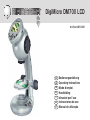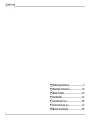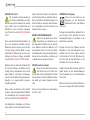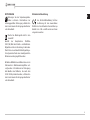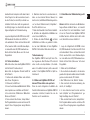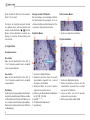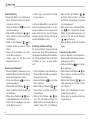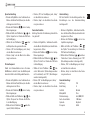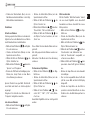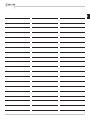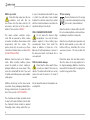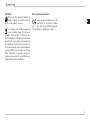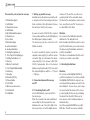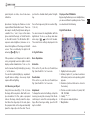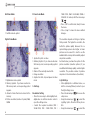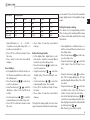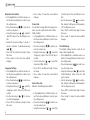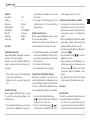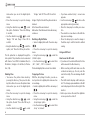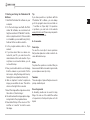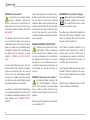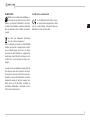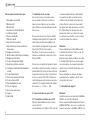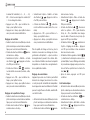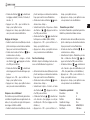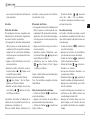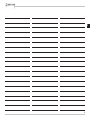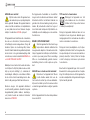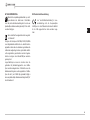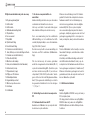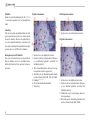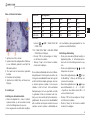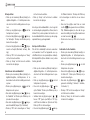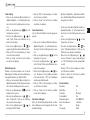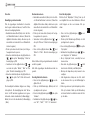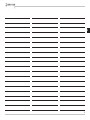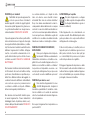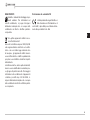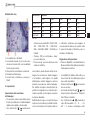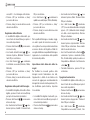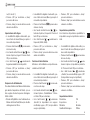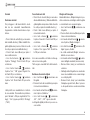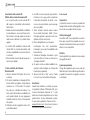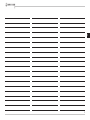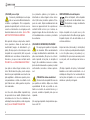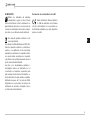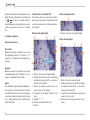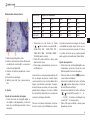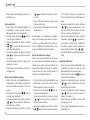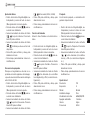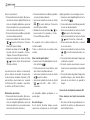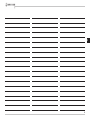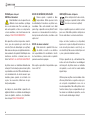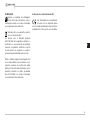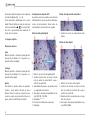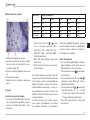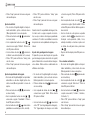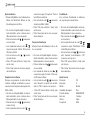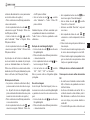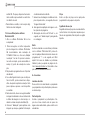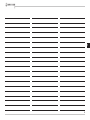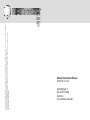Bresser Junior 8853100 Manuale del proprietario
- Tipo
- Manuale del proprietario

Bedienungsanleitung
Operating Instructions
Mode d’emploi
Handleiding
Istruzioni per l’uso
Instrucciones de uso
Manual de utilização
DE
GB
FR
NL
IT
ES
Art. No. 88-53100
DigiMicro DM700 LCD
PT

2
DE
Bedienungsanleitung .................................4
GB
Operating Instructions .............................18
FR
Mode d’emploi ..........................................30
NL
Handleiding ...............................................44
IT
Istruzioni per l’uso ....................................58
ES
Instrucciones de uso ................................72
PT
Manual de utilização ................................86

b
c
Fig. 1
Fig. 2
b
e
d
f
G
h
I
I
1#
1$
1%
1^
1&
1*
Fig. 3
1(
2)
1)
1!
1@
2!
2@ 2#
J
La pagina sta caricando ...
La pagina sta caricando ...
La pagina sta caricando ...
La pagina sta caricando ...
La pagina sta caricando ...
La pagina sta caricando ...
La pagina sta caricando ...
La pagina sta caricando ...
La pagina sta caricando ...
La pagina sta caricando ...
La pagina sta caricando ...
La pagina sta caricando ...
La pagina sta caricando ...

17
DE
La pagina sta caricando ...
La pagina sta caricando ...
La pagina sta caricando ...
La pagina sta caricando ...
La pagina sta caricando ...
La pagina sta caricando ...
La pagina sta caricando ...
La pagina sta caricando ...
La pagina sta caricando ...
La pagina sta caricando ...
La pagina sta caricando ...
La pagina sta caricando ...
La pagina sta caricando ...
La pagina sta caricando ...
La pagina sta caricando ...
La pagina sta caricando ...
La pagina sta caricando ...
La pagina sta caricando ...
La pagina sta caricando ...
La pagina sta caricando ...
La pagina sta caricando ...
La pagina sta caricando ...
La pagina sta caricando ...
La pagina sta caricando ...
La pagina sta caricando ...

FR
43
La pagina sta caricando ...
La pagina sta caricando ...
La pagina sta caricando ...
La pagina sta caricando ...
La pagina sta caricando ...
La pagina sta caricando ...
La pagina sta caricando ...
La pagina sta caricando ...
La pagina sta caricando ...
La pagina sta caricando ...
La pagina sta caricando ...
La pagina sta caricando ...
La pagina sta caricando ...

NL
57

58
PERICOLO per i bambini!
Nell’utilizzo del presente apparecchio
si ricorre spesso all‘uso di strumenti
ausiliari appuntiti o dotati di spigoli taglienti.
Conservare quindi l’apparecchio, gli accesso-
ri e gli strumenti ausiliari in un luogo inacces-
sibile ai bambini.
PERICOLO DI LESIONI!
Il presente apparecchio contiene parti elettro-
niche che funzionano con l’apporto di energia
da sorgenti elettriche (alimentatore e/o batte-
ria). Non lasciare i bambini incustoditi mentre
utilizzano l’apparecchio! L’utilizzo dell‘appa-
recchio è consentito esclusivamente nel ri-
spetto delle istruzioni per l’uso fornite. In caso
contrario sussiste il
RISCHIO di SCARICHE
ELETTRICHE!
Non lasciare le batterie nelle mani dei bambi-
ni! Al momento di inserire le batterie nell’ap-
posito vano, fare attenzione a rispettare le po-
larità. Non utilizzare batterie danneggiate: le
sostanze fuoriuscite dall‘interno della batteria
sono corrosive e possono provocare lesioni
se entrano a contatto con la pelle. Utilizzare
all’occorrenza guanti protettivi idonei.
Non lasciare mai incustoditi i bambini quan-
do usano l’apparecchio. Tenere i materiali di
imballaggio (buste di plastica, elastici, ecc.)
lontano dalla portata dei bambini!
PERICOLO
DI SOFFOCAMENTO!
Le sostanze chimiche ed i liquidi in dota-
zione non devono essere lasciati in mano
ai bambini! Non bere le sostanze chimiche!
Dopo l‘uso lavare accuratamente le mani ri-
sciacquandole abbondantemente con acqua
corrente. In caso di contatto accidentale con
occhi o bocca risciacquare abbondantemen-
te con acqua. In caso di disturbi a seguito del
contatto con le sostanze consultare immedia-
tamente un medico e mostrargli le sostanze.
PERICOLO DI INNESCO DI INCENDI/
ESPLOSIONE
Non esporre l‘apparecchio a tempera-
ture elevate. Utilizzare esclusivamente
l’alimentatore in dotazione o le batterie consi-
gliate. Non cortocircuitare l’apparecchio e/o le
batterie e non metterli a contatto con fi amme!
L’esposizione a temperature eccessive o un
uso improprio dell‘apparecchio può provocare
cortocircuiti, incendi e addirittura esplosioni!
PERICOLO per danni a cose!
Non smontare l’apparecchio! In caso
di difetti all’apparecchio rivolgersi al
rivenditore specializzato. Il rivenditore si met-
terà in contatto con il servizio di assistenza
clienti ed eventualmente manderà l‘apparec-
chio in riparazione.
Non esporre l‘apparecchio a temperature su-
periori ai 60°C!
AVVERTENZE per la pulizia
Per pulire l’apparecchio, scollegar-
lo dalla sorgente di energia elettrica
(scollegare l’alimentatore oppure ri-
muovere le batterie)!
Pulire l’apparecchio solo esternamente con
un panno asciutto. Non utilizzare liquido deter-
gente per evitare che i componenti elettronici
dell’apparecchio si danneggino.
Pulire le lenti (oculare e/o obiettivo) solo con
l‘apposito panno in dotazione oppure con un
altro panno morbido che non lasci peli (per
es. in microfi bra). Non premere con il panno
sulle lenti per evitare che si graffi no.
Proteggere l’apparecchio da polvere e umidi-
tà! Conservarlo nella custodia in dotazione o
nella confezione originale. Laddove l’apparec-
chio resti inutilizzato per un periodo di tempo
prolungato, rimuovere le batterie.

IT
59
SMALTIMENTO
Smaltire i materiali di imballaggio dopo
averli suddivisi. Per informazioni sul
corretto smaltimento, si prega di rivolgersi
all‘azienda municipale che si occupa dello
smaltimento dei rifi uti o all’uffi cio pubblico
competente.
Non gettare apparecchi elettrici nei co-
muni rifi uti domestici!
Secondo la direttiva europea 2002/96/CE
sulle apparecchiature elettriche ed elettro-
niche e ai sensi della legge nazionale che
la recepisce, gli apparecchi elettrici devono
essere differenziati e smaltiti separatamente
per poter essere trattati e riciclati nel rispetto
dell’ambiente.
Le batterie scariche, anche quelle ricaricabili,
devono essere smaltite dal consumatore pres-
so gli appositi punti di raccolta. Per maggiori
informazioni sullo smaltimento di apparecchi
o batterie, prodotti dopo il 01.06.2006, ri-
volgersi all‘azienda municipale che si occupa
dello smaltimento dei rifi uti o all’uffi cio pubbli-
co competente.
Dichiarazione di conformità CE
In ottemperanza alle vigenti direttive è
stata rilasciata una “Dichiarazione di
conformità”, depositata presso Meade Instru-
ments Europe GmbH & Co. KG.

60
Il tuo microscopio è composto da queste
parti:
1. Fessura per schede SD
2. Monitor LCD
3. Modulo LCD
4. Presa per cavo USB (mini)
5. Lente dell’obiettivo
6. Ruota di messa a fuoco
7. Tavolino portaoggetti
8. Luce rifl essa
9. Luce trasmessa
10. Impostazione della luminosità (-)
11. Tasto ON/OFF per il tipo di illuminazione
12. Impostazione della luminosità (+)
13. Tasto di uscita (Esc)
14. Spia luminosa del monitor
15. Interruttore acceso/spento (interruttore
principale)
16. Tasto menu (Menu)
17. Tasto di acquisizione delle immagini (Snap)
18. Tasti a freccia e tasto OK
19. Connettore dell’alimentatore
20. Presa dell’apparecchio
21. Microscopio Accessori
22. Software
23. Cavo USB
1. Montaggio del microscopio
Estrai con cautela il microscopio e gli altri
componenti dalla confezione e appoggiali su
un tavolo oppure su un’altra superfi cie piana.
Rimuovi il rivestimento antipolvere dal micro-
scopio.
Se si desidera effettuare osservazioni con
l‘illuminazione elettrica a LED e l‘oculare elett-
ronico a cristalli liquidi (modulo dello scher-
mo), è necessario collegare l‘apparecchio a
una rete di alimentazione (220-230 V).
Il microscopio è inoltre dotato di un‘interfaccia
verso il PC (collegamento USB).
Per la messa in funzione dell‘apparecchio,
collegare la spina fornita in dotazione (Fig.
3) all‘apposito attacco (Fig. 3) sul retro del-
la base del microscopio (Fig. 3) e ad una
presa di alimentazione (220-230 V). Attivare
quindi l‘illuminazione desiderata mediante
l‘interruttore di selezione dell‘illuminazione
(11) e regolare la luminosità con i tasti „+“ (12)
e „-“ (10).
2. Collegamento del microscopio al PC
2.1 Trasferimento dei dati a un PC
Utilizzare il cavo USB per collegare il PC al
microscopio.
Una volta stabilito il collegamento, il PC rileva
automaticamente il nuovo hardware. La spia
di controllo sul microscopio si accende,
ma la fotocamera/telecamera digitale resta
spenta. Aprire la cartella del supporto rimovi-
bile sul PC, visualizzare i fi le delle fotografi e
o dei fi lmati salvati in memoria e copiarli sul
PC, dal quale in seguito sarà possibile visua-
lizzarli ed elaborarli.
Attenzione!
Non scollegare il cavo USB durante il trasfe-
rimento dei dati, altrimenti questi andranno
persi.
Prima di interrompere il collegamento USB o
di spegnere il modulo LCD, è necessario ri-
muovere („disattivare“) il supporto dati sul PC
seguendo la procedura guidata di rimozione
dell‘hardware.
Se i drive non vengono disattivati si possono
verifi care problemi con il PC o si possono
addirittura perdere dei dati!
2.2 Installazione del software
Attenzione!
Non collegare ancora il microscopio digitale
DM700 al PC (computer).
Per un utilizzo frequente e continuativo del
microscopio digitale DM700, si consiglia di
collegare il microscopio sempre alla stessa
porta USB.

IT
61
In alcuni casi può accadere che
l‘apparecchio non venga riconosciuto dal
computer. Di norma, in questi casi è suffi ci-
ente reinstallare il driver (utilizzando il CD
fornito in dotazione). Se il problema persiste,
leggere il capitolo sulla risoluzione dei prob-
lemi riportato di seguito.
Inserire il CD-ROM fornito in dotazione
nell‘unità CD/DVD. Il menu del CD si apre
automaticamente. Se il menu non viene visu-
alizzato, aprire Esplora risorse e selezionare
l‘unità CD/DVD. Fare doppio clic sul fi le
„Menu.exe“ per avviarlo.
2.3 Installazione del driver
Assicurarsi che il microscopio digitale DM700
non sia collegato al PC. Eseguire passo pas-
so la seguente procedura:
1. Salvare tutti i dati correnti e chiudere tutti i
programmi aperti.
2. Fare clic su „Installa driver“.
3. Viene visualizzata una schermata di sele-
zione. Selezionare la lingua desiderata e fare
clic su „Avanti>“.
4. Viene visualizzata una schermata di „ben-
venuto“. Fare clic su „Avanti>“.
5. A questo punto viene visualizzata la fi nest-
ra „Stato setup“. I fi le di programma vengono
copiati sul PC. La procedura può richiedere
alcuni minuti.
6. Dopo che la fi nestra si sarà chiusa, potreb-
be essere necessario qualche minuto prima
che venga visualizzata la fi nestra „Installazio-
ne guidata InstallShield completata“. Qui, fare
clic su „Fine“. Il PC esegue un riavvio.
7. Al termine del riavvio, il driver è installato.
8. Collegare il cavo USB fornito in dotazione
a una porta USB libera.
9. Premere e tenere premuto il tasto freccia
Sinistra (
) sul modulo LCD. Collegare ora il
cavo USB al microscopio digitale DM700. La
funzione Webcam si attiva.
Assegnazione al driver:
Il microscopio digitale DM700 viene ora as-
segnato al driver. In Windows XP viene visualiz-
zato un popup in basso a destra: „L‘hardware
è ora installato ed è pronto per l‘uso“.
Il microscopio digitale DM700 è pronto per
l‘uso.
2.4 Visualizzazione e salvataggio su PC
delle immagini del microscopio digitale
DM700:
Una volta terminata l‘installazione, per utilizza-
re la funzione Webcam del microscopio digi-
tale DM700 sarà suffi ciente ripetere i punti 8.
e 9. descritti precedentemente.
2.5 Installazione del software di elabora-
zione immagini
Avvertenza: Se sul computer in uso è già in-
stallato un software di elaborazione immagi-
ni, ignorare il punto 2.5. Così facendo verrà
installato soltanto il driver per il microscopio
digitale DM700. In caso di dubbi, proseguire
con questo punto.
1. Inserire il CD-ROM fornito in dotazione
nell‘unità CD/DVD. Il menu del CD si apre
automaticamente. Se il menu non viene vi-
sualizzato, aprire Esplora risorse e selezio-
nare l‘unità CD/DVD. Fare doppio clic sul fi le
„Menu.exe“ per avviarlo.
2. Fare clic su „Installa software“.
3. Viene visualizzata una schermata che con-
sente di selezionare la lingua desiderata. Fare
clic su „OK“ per confermare.
4. Nella fi nestra di „benvenuto“, fare clic su
„Avanti>“.
5. Viene visualizzato il Contratto di licenza;
confermare con „Sì“.
6. Nelle due fi nestre successive viene richies-
to di indicare un „percorso di destinazione“
e una „cartella del programma“. Fare clic su
„Avanti>“ per confermare.
7. A questo punto viene visualizzata la fi nest-
ra „Stato setup“. I fi le di programma vengono
copiati sul PC. La procedura può richiedere

62
alcuni minuti.
8. Viene visualizzata la fi nestra „Installazione
guidata InstallShield completata“. Fare clic su
„Fine“. Il software di elaborazione immagini è
ora installato.
2.6 Eliminazione dei problemi:
l’apparecchio non viene riconosciuto dal
computer (USB)
1. Il problema si verifi ca a volte con determi-
nate versioni OEM di Windows Vista e XP e
non costituisce un difetto dell’apparecchio.
Nella maggior parte dei casi il problema si ri-
solve con un aggiornamento del driver USB
del notebook o del PC.
2. Qualora l‘aggiornamento del driver non
risolva il problema, si proceda nella maniera
seguente: (Il produttore non si assume alcuna
responsabilità!
1
).
Si raccomanda di cancellare tutte le periferi-
che fantasma! Si tratta di apparecchi attual-
mente non collegati al computer. Motivo: ogni
volta che una nuova periferica USB (per es.
una chiavetta USB) viene inserita nelle diver-
se porte USB del computer, Windows genera
una voce nelle impostazioni di sistema. Ogni
volta che Windows si avvia, cerca la periferi-
ca. Ciò rallenta il processo di riconoscimento
della periferica USB nonché l’avvio di Win-
dows e può essere causa del mancato rico-
noscimento dell’apparecchio collegato alla
porta USB. È pertanto consigliabile “sgom-
berare” l’ambiente di sistema e cancellare
le periferiche che non si utilizzano. Cliccare
il DESKTOP (COMPUTER nel caso di Vista)
con il tasto destro del mouse e aprire la voce
PROPRIETÀ nel menu di contesto. Succes-
sivamente nella fi nestra cliccare il tab AVAN-
ZATE (in Vista: IMPOSTAZIONI DI SISTEMA
AVANZATE) e successivamente VARIABILI DI
AMBIENTE. Nella parte inferiore alla voce VA-
RIABILE DI AMBIENTE selezionare l’opzione
NUOVO. In NOME VARIABILE inserire il se-
guente testo:
devmgr_show_nonpresent_devices
Nel campo VALORE VARIABILE inserire il nu-
mero “1”.
Confermare l‘inserimento con OK e riavviare
il computer.
Dopo il riavvio passare alla gestione delle
periferiche. Alla voce di menu VISUALIZZA
attivare l‘opzione MOSTRA PERIFERICHE
NASCOSTE. Le periferiche fantasma prece-
dentemente nascoste vengono visualizzate in
grigio. Controllare le diverse categorie, quali
USB, volumi di archiviazione, ecc. Cancellare
dalla gestione periferiche solamente le voci
relative alle periferiche che non si utilizzano
più.
1
1
Fonte: Microsoft Knowledge Base
http://support.microsoft.com/kb/315539/de
3. Uso del microscopio
3.1 Premesse di base
Prima di poter osservare oggetti o preparati
al microscopio, devi accendere lo schermo
LCD e l‘illuminazione e devi anche sapere
come si utilizza il tavolino portaoggetti. Una
volta soddisfatte queste premesse, puoi co-
minciare le tue osservazioni.
3.2 Modulo LCD
Questo microscopio digitale è diverso dai
microscopi tradizionali: il monitor LCD sos-
tituisce gli oculari che sono invece di solito
presenti nei comuni microscopi per poter os-
servare. Lo schermo ti consente di condivide-
re le tue osservazioni con altre persone. Per
cominciare le tue osservazioni al microscopio
devi prima accendere il monitor LCD premen-
do l‘interruttore acceso/spento (vedi fi g. 3).
Tenere premuto il pulsante fi nché il monitor
LCD non si accende. In generale, questo
è tutto quello che devi fare per preparare il
monitor LCD prima di osservare al microsco-
pio. I diversi tasti del modulo LCD servono
fondamentalmente per catturare le immagini
(fotografi e e fi lmati) e saranno illustrati in un
secondo tempo in questo manuale.

IT
63
3.3 Illuminazione
Con questo apparecchio, un microscopio a
luce incidente e trasmessa, è possibile osser-
vare oggetti sia trasparenti che non trasparen-
ti. Le informazioni sull‘immagine dell‘oggetto
osservato vengono „trasportate“ tramite la
luce. Per questo, soltanto con una corretta
illuminazione sarà possibile vedere tutti i par-
ticolari dell‘oggetto.
Il Digital Microscope ti mette a disposizione
tre possibili tipi di illuminazione che potrai
utilizzare a seconda dell’oggetto che intendi
osservare:
a) luce rifl essa (dall’alto),
b) luce trasmessa (dal basso) oppure
c) luce rifl essa e trasmessa (dall‘alto e dal bas-
so contemporaneamente).
Premendo una volta sul tasto on/off (11) si ac-
cende la luce rifl essa (8). Se premi una secon-
da volta il tasto, si accende la luce trasmessa
(9). Premendo la terza volta il tasto, la luce
rifl essa e quella trasmessa si accenderanno
contemporaneamente. Se premi ancora una
volta il tasto, la luce si spegne del tutto.
La scelta della luce giusta dipende da ciò che
vuoi osservare sotto la lente del tuo microsco-
pio.
Se con il microscopio si osservano oggetti
non trasparenti (opachi), ad esempio piccoli
animali, parti di piante, pietre, monete ecc.,
la luce cade dall‘alto sull‘oggetto da osserva-
re (microscopia a luce incidente). Da questo
viene rifl essa e attraverso l‘obiettivo, in cui
l‘immagine viene ingrandita, fi nisce nell‘oculare
elettronico, in cui l‘immagine subisce un ulteri-
ore ingrandimento.
Nel caso di oggetti trasparenti, ad esempio
protozoi, la luce arriva invece dal basso att-
raverso l‘apertura del portaoggetti e quindi
attraverso l‘oggetto osservato (microscopia a
luce trasmessa). Ancora una volta, poi, la luce
passa attraverso l‘obiettivo e arriva nell‘oculare
elettronico.
L‘utilizzo contemporaneo di entrambe le illumi-
nazioni ha senso solo nel caso di oggetti se-
mitrasparenti. Tale modalità di funzionamento
non è consigliabile per oggetti trasparenti pos-
ti su vetrini, poiché si potrebbero avere rifl essi
sul vetrino.
Preparati di dimensioni, spessore o variazi-
one di colore differenti richiedono intensità
d‘illuminazione diverse. Esistono due modi
per regolare l‘intensità d‘illuminazione durante
l‘osservazione: è possibile regolare la lumino-
sità con i tasti „+“ e „-“ sull‘apparecchio. Te-
nere premuti i tasti! Oppure si può modifi care
la luminosità con la funzione EV sul monitor
LCD. La funzione EV (EV = exposure value for
brightness, valore di esposizione per la lumi-
nosità) consente di aumentare o diminuire la
luminosità dell‘immagine nel monitor LCD, a
seconda che si prema il tasto freccia Destra o
Sinistra (
, ) (Fig. 2).
Se il preparato che si osserva non è trasparen-
te o è di colore scuro, in genere è necessaria
una luce più forte per riuscire a visualizzare
caratteristiche o dettagli particolari. Il modo
migliore per aumentare l‘intensità luminosa è
premere il tasto „+“ sull‘apparecchio.
Per determinare l‘illuminazione ottimale ese-
guire alcune prove di regolazione, in quanto
ogni oggetto può richiede un‘illuminazione
diversa.
3.4 Osservazione di un oggetto
Abbassare completamente il portaoggetti me-
diante la manopola di messa a fuoco (Fig. 1,
n. 6). Iniziare con un‘osservazione semplice.
A tal fi ne posizionare un vetrino preparato sul
portaoggetti, direttamente sotto l‘obiettivo.
Per farlo spingere di lato la levetta di fi ssag-
gio, posizionare il vetrino preparato sul por-
taoggetti e, con cautela, lasciare che la levet-
ta di fi ssaggio ritorni verso il vetrino preparato.
L‘oggetto da osservare deve essere posizio-
nato esattamente sopra/sotto l‘illuminazione.
Regolare la nitidezza dell‘immagine con
l‘ausilio della manopola di messa a fuoco (Fig.
1, n. 6).

64
È possibile aumentare l‘ingrandimento utiliz-
zando lo zoom digitale. A tal proposito, utiliz-
zare i tasti freccia Su e Giù (
, ) sul mo-
dulo LCD. Sullo schermo viene visualizzata
un‘indicazione dell‘impostazione dello zoom
corrente.
4. Immagini digitali
Operazioni di base
Accensione
Tieni premuto l’interruttore acceso/spento
(vedi fi g. 3) per 1-2 secondi se l’apparecchio
era stato spento in precedenza.
Spegnimento
Tieni premuto l’interruttore acceso/spento
(vedi fi g. 3) per 1-2 secondi se l’apparecchio
è acceso.
Regolazione
Per modifi care le regolazioni impostate
sull‘apparecchio richiama il menu premendo il
tasto menu (Menu). Premi i tasti a freccia per
selezionare la regolazione che intendi modi-
fi care. Dopo aver modifi cato la regolazione,
premi il tasto OK per confermare.
Indicazioni sul monitor LCD
Premendo una o più volte il tasto di uscita (Esc)
puoi accedere a diverse modalità di funziona-
mento. Qui di seguito ne troverai una descri-
zione:
Modalità fotografi a digitale
1. Simbolo della modalità fotografi a digitale
2. Icona della memoria. Se si inserisce una
scheda di memoria SD, verrà visualizzata
l‘icona corrispondente.
3. Numero delle foto che possono essere an-
cora memorizzate
4. Risoluzione dell’immagine (numero di pixel)
3M, 2M, 1M, VGA
5. Qualità, ***, **, *
6. EV, valore di esposizione per la luminosità
7. Ingrandimento
Modalità di autoscatto
1. Simbolo della modalità di autoscatto
Modalità video digitale
1. Simbolo della modalità video digitale
2. Icona della memoria. Se si inserisce una
scheda di memoria SD, verrà visualizzata
l‘icona corrispondente.
3. Durata del fi lmato che si può ancora regis-
trare
4. Risoluzione dell’immagine (numero di pixel)
VGA, QVGA

IT
65
Modalità directory
1. Icona della foto o del fi lmato
2. Icona della memoria. Se si inserisce una
scheda di memoria SD, verrà visualizzata
l‘icona corrispondente.
3. Nome del fi le correntemente selezionato
4. Risoluzione dell‘immagine
5. Icona di avvio, interruzione e pausa per i
fi lmati
5. Impostazioni
Impostazione della risoluzione
dell’immagine
• Per accedere al menu impostazioni premi
il tasto menu (Menu) in modalità fotografi a
digitale, video digitale o di autoscatto.
• Con i tasti freccia (
, ) selezionare la
risoluzione necessaria (3M = 2048×1536,
2M = 1600×1200, 1M = 1280×1024,
VGA = 640×480, QVGA = 320x240 per
i fi lmati).
• Premere „OK“ per confermare e „Snap“
per uscire dal menu.
• Premere „Snap“ per uscire dal menu senza
salvare le modifi che.
La risoluzione giusta dipende dal tipo di im-
magine che vuoi ottenere. Quanto maggiore
è la risoluzione, tanto migliore è la qualità
dell’immagine, ma tanto maggiore è anche la
memoria necessaria per salvare l’immagine.
Per sfruttare al meglio la memoria fl ash dis-
ponibile ti consigliamo di non impostare la ri-
soluzione più alta, ma di scegliere una buona
risoluzione alternativa.
Nella tabella che segue sono riportate cinque
opzioni per la risoluzione (possibilità di selezi-
one). Se la risoluzione che hai impostato non
è suffi ciente, selezionane una maggiore. A
seconda della risoluzione che selezioni varia
il numero di immagini e fi lmati che puoi me-
morizzare. (Vedi tabella).
Regolazione dell‘esposizione
• Drücke im Digitalfoto- oder Selbstauslöser-
Modus die Menü-Taste (Menu) um das Ein-
stellungsmenü zu öffnen.
• In modalità Foto digitale o Autoscatto, pre-
mere il tasto del menu (Menu) per aprire il
menu delle impostazioni.
• Premere i tasti freccia (
, ) per accedere
al menu di setup.
• Con l‘ausilio dei tasti freccia (
, ) sele-
zionare l‘opzione „Esposizione“. Premere il
tasto OK per confermare.
• Con i tasti freccia (
, ) selezionare il
valore EV desiderato (–3,…, 0 , … +3).
EV = –3 produce un‘immagine molto
Risoluzione Memoria
64M 128M 256M 512M 1G
2048×1536 120 240 480 960 1920
1600×1200 170 340 680 1360 2720
1280×1024 230 460 920 1840 3680
640×480 430 860 1720 3440 6880
Unità: pezzo

66
scura, EV = +3 un‘immagine molto chiara.
• Premere „OK“ per confermare e „Snap“
per uscire dal menu.
• Premere „Snap“ per uscire dal menu senza
salvare le modifi che.
Regolazione della nitidezza
• In modalità Foto digitale o Autoscatto, pre-
mere il tasto del menu (Menu) per aprire il
menu delle impostazioni.
• Premere i tasti freccia (
, ) per accedere
al menu di setup.
• Con l‘ausilio dei tasti freccia (
, ) se-
lezionare l‘opzione „Nitidezza“. Premere il
tasto OK per confermare.
• Con i tasti freccia (
, ) selezionare
la nitidezza necessaria (Normale, Nitida,
Morbida).
• Premere „OK“ per confermare e „Snap“
per uscire dal menu.
• Premere „Snap“ per uscire dal menu senza
salvare le modifi che.
Regolazione della qualità dell‘immagine
• In modalità Foto digitale, Autoscatto o Video
digitale, premere il tasto del menu (Menu)
per aprire il menu delle impostazioni.
• Premere i tasti freccia (
, ) per accedere
al menu di setup.
• Con l‘ausilio dei tasti freccia (
, ) sele-
zionare l‘opzione „Qualità“. Premere il tasto
OK per confermare.
• Con i tasti freccia (
, ) selezionare la
qualità necessaria (Super, Ottima, Normale).
• Premere „OK“ per confermare e „Snap“
per uscire dal menu.
• Premere „Snap“ per uscire dal menu senza
salvare le modifi che.
Più la qualità dell‘immagine è elevata, maggi-
ore sarà lo spazio di memoria necessario, il
che signifi ca che sarà possibile memorizzare
un numero inferiore di fotografi e e fi lmati. Si
consiglia di utilizzare una qualità dell‘immagine
ragionevole in considerazione della quantità
di memoria disponibile.
Impostazione della didascalia delle im-
magini
Per facilitare la consueta gestione delle
immagini nonché l‘elaborazione dei dati,
l‘apparecchio è dotato di una funzione che
consente di aggiungere una didascalia alle
immagini (al momento dell‘acquisizione). Pri-
ma di utilizzare questa funzione, impostare
l‘ora e la data.
• In modalità Foto digitale o Autoscatto, pre-
mere il tasto del menu (Menu) per aprire il
menu delle impostazioni.
• Premere i tasti freccia (
, ) per accedere
al menu di setup.
• Con l‘ausilio dei tasti freccia (
, ) se-
lezionare l‘opzione „Data“. Premere il tasto
OK per confermare.
• Con i tasti freccia (
, ) selezionare
„Off“ (nessuna didascalia delle immagini)
oppure „On“ (didascalia delle immagini
con data e ora di acquisizione). Premere
OK per confermare.
• Con l‘ausilio dei tasti freccia (
, ) sele-
zionare l‘opzione „Imposta data“. Premere
il tasto OK per confermare. Viene visualiz-
zato il menu di immissione.
• Con i tasti freccia Sinistra e Destra (
, )
selezionare l‘opzione desiderata (Data,
Ora, Formato data), quindi procedere con
l‘impostazione utilizzando i tasti freccia Su
e Giù (
, ) .
• Terminata l‘immissione, premere OK per
confermare.
Spegnimento automatico
• In modalità Foto digitale o Autoscatto, pre-
mere il tasto del menu (Menu) per aprire il
menu delle impostazioni.
• Premere i tasti freccia (
, ) per accedere
al menu di setup.
• Con l‘ausilio dei tasti freccia (
, ) sele-
zionare l‘opzione „Spegn. auto“. Premere il
tasto OK per confermare.
• Con i tasti freccia (
, ) selezionare
l‘impostazione necessaria (1 minuto, 2 mi-

IT
67
nuti, 3 minuti, ?).
• Premere „OK“ per confermare e „Snap“
per uscire dal menu.
• Premere „Snap“ per uscire dal menu senza
salvare le modifi che.
Impostazione della lingua
• In modalità Foto digitale o Autoscatto, pre-
mere il tasto del menu (Menu) per aprire il
menu delle impostazioni.
• Premere i tasti freccia (
, ) per accedere
al menu di setup.
• Con l‘ausilio dei tasti freccia (
, ) sele-
zionare l‘opzione „Lingua“. Premere il tasto
OK per confermare.
• Con i tasti freccia (
, ) selezionare la
lingua desiderata tra le 8 disponibili.
• Premere „OK“ per confermare e „Snap“
per uscire dal menu.
• Premere „Snap“ per uscire dal menu senza
salvare le modifi che.
Frequenza di sfarfallamento
Per evitare fastidiosi sfarfallamenti delle imma-
gini durante l‘acquisizione di fi lmati, è possi-
bile scegliere tra due frequenze d‘immagine:
50Hz o 60Hz.
• Drücke im Digitalfoto- oder Selbstauslöser-
Modus die Menü-Taste (Menu) um das Ein-
stellungsmenü zu öffnen.
• In modalità Foto digitale o Autoscatto, pre-
mere il tasto del menu (Menu) per aprire il
menu delle impostazioni.
• Premere i tasti freccia (
, ) per accedere
al menu di setup.
• Con l‘ausilio dei tasti freccia (
, ) se-
lezionare l‘opzione „Frequenza“. Premere il
tasto OK per confermare.
• Con i tasti freccia (
, ) selezionare la
frequenza (50Hz, 60Hz).
• Premere „OK“ per confermare e „Snap“
per uscire dal menu.
• Premere „Snap“ per uscire dal menu senza
salvare le modifi che.
Funzione di formattazione
Attenzione: la formattazione comporta la can-
cellazione di tutti i dati!
• In modalità Foto digitale o Autoscatto, pre-
mere il tasto del menu (Menu) per aprire il
menu delle impostazioni.
• Premere i tasti freccia (
, ) per accede-
re al menu di setup.
• Con l‘ausilio dei tasti freccia (
, ) sele-
zionare l‘opzione „Formattazione“. Preme-
re il tasto OK per confermare.
• Con i tasti freccia (
, ) selezionare
„Annulla“ (le impostazioni non vengono
modifi cate) oppure „OK“ (le impostazioni
vengono ripristinate).
• Premere „OK“ per confermare e „Snap“
per uscire dal menu.
• Premere „Snap“ per uscire dal menu senza
salvare le modifi che.
Impostazione predefi nita
Con la funzione Impostazione predefi nita, le
impostazioni vengono ripristinate ai valori in-
iziali.
• In modalità Foto digitale o Autoscatto, pre-
mere il tasto del menu (Menu) per aprire il
menu delle impostazioni.
• Premere i tasti freccia (
, ) per accedere
al menu di setup.
• Con l‘ausilio dei tasti freccia (
, ) sele-
zionare l‘opzione „Impostazione predefi ni-
ta“. Premere il tasto OK per confermare.
• Con i tasti freccia (
, ) selezionare
„Annulla“ (nessuna modifi ca) oppure „OK“
(le impostazioni vengono ripristinate).
• Premere „OK“ per confermare e „Snap“
per uscire dal menu.
• Premere „Snap“ per uscire dal menu senza
salvare le modifi che.
Impostazione iniziale:
Risoluzione 1M
Esposizione 0
Nitidezza Normale
Qualità dell‘immagine Ottima

68
Formato data AAAA/MM/GG
Spegnimento autom. 2 minuti
Lingua Inglese
Frequenza 60Hz
Funzioni
Funzione di scatto di foto digitali
Prima di scattare le tue foto digitali esegui tut-
te le necessarie impostazioni.
Attenzione! il numero di fotografi e che puoi
scattare è proporzionale alla memoria
fl ash libera.
• Quando l‘apparecchio si accende è in
modalità fotografi a digitale (modalità stan-
dard).
• Premi il tasto di acquisizione delle immagini
(Snap) per scattare una foto.
Funzione di acquisizione mediante autos-
catto
Prima di acquisire immagini con l‘autoscatto,
regolare le relative impostazioni in modalità
Autoscatto.
• Premere il tasto di cambio modalità (Esc)
per passare alla modalità Autoscatto. (Se
ci si trova in modalità Foto digitale, preme-
re il tasto di cambio modalità una volta per
passare alla modalità Autoscatto.)
• Premere il tasto di acquisizione (Snap) per
avviare l‘acquisizione dell‘immagine. Il ritar-
do dell‘autoscatto è di 10 sec.
Funzione di acquisizione di fi lmati digitali
Prima di acquisire fi lmati digitali, regolare le
relative impostazioni.
Attenzione: la lunghezza del fi lmato che è
possibile acquisire è proporzionale allo spa-
zio di memoria libero.
• Premere il tasto di cambio modalità (Esc)
per passare alla modalità Video digitale.
(Se ci si trova in modalità Foto digitale, pre-
mere il tasto di cambio modalità due volte
per passare alla modalità Video digitale.)
• Premere il tasto di acquisizione (Snap) per
avviare l‘acquisizione.
• Premere nuovamente il tasto di acquisizio-
ne per terminare l‘acquisizione.
Impostazione dello zoom digitale e del
valore EV
A volte la visualizzazione del dettaglio di un og-
getto è troppo piccola oppure l‘illuminazione
non è suffi ciente per visualizzare l’immagine
sul monitor LCD in maniera soddisfacente. In
tali casi si devono modifi care le impostazioni
del valore EV e dello zoom digitale (ingrandi-
mento elettronico):
• Premi i tasti a freccia destra e sinistra (
, )
per impostare il valore EV. I valori EV selezio-
nabili vanno da –3,0 a +3,0.
• Premi i tasti a freccia su e giù (
, ) per
impostare il fattore di ingrandimento elettroni-
co. I valori selezionabili vanno da 0,1 a 4,00.
6. Visualizzazione di foto e video digitali
• Premi il tasto di uscita (Esc) per accedere
alla modalità directory. (Dalla modalità foto-
grafi a digitale devi premere il tasto di uscita
tre volte per aprire la modalità directory.)
• Sullo schermo vengono visualizzate tutte le
foto digitali e tutti i video digitali (simbolo vi-
deo: videocamera) memorizzati.
• Con i tasti a freccia (
, ) puoi navigare
l’elenco.
• Con i tasti a freccia (
, ) seleziona una
foto o un fi lmato digitale.
• Se vuoi riprodurre un video digitale, sele-
ziona il fi lmato e premi il tasto Snap e suc-
cessivamente il tasto a freccia su (
). Se
premi nuovamente questo tasto la riprodu-
zione del video si interrompe.
• Premi il tasto di uscita (Esc) per tornare dal-
la modalità directory alla modalità fotografi a
digitale.

IT
69
Funzioni
Protezione dei dati
Per proteggere i dati memorizzati in modo
tale da non cancellarli inavvertitamente
l’apparecchio è dotato di una funzione di pro-
tezione.
• Premi il tasto di uscita (Esc) per accedere
alla modalità directory. (Dalla modalità foto-
grafi a digitale devi premere il tasto di uscita
tre volte per aprire la modalità directory.)
• Premi il tasto menu (Menu) per aprire il
menu della memoria.
• Con i tasti a freccia (
, ) seleziona
l’opzione “Proteggi”. Premi il tasto OK per
confermare.
• Con i tasti a freccia (
, ) seleziona
l’opzione “Uno”, “Tutti” oppure “Pagina”. Pre-
mi il tasto OK per confermare.
• Con i tasti a freccia (
, ) seleziona
l’opzione “Set”. Premi il tasto OK per confer-
mare.
I dati protetti sono visualizzati con il simbolo
di una serratura. Per annullare la protezione
premi “Annulla” e OK per singoli dati (in “Pro-
teggi” / “Uno”) oppure per tutti (in “Proteggi”
/ “Tutti”).
Cancellazione di dati
• Premi il tasto di uscita (Esc) per accedere
alla modalità directory. (Dalla modalità foto-
grafi a digitale devi premere il tasto di uscita
tre volte per aprire la modalità directory.)
• Premi il tasto menu (Menu) per aprire il
menu della memoria.
• Con i tasti a freccia (
, ) seleziona
l’opzione “Cancella”. Premi il tasto OK per
confermare.
• Con i tasti a freccia (
, ) seleziona
l’opzione “Uno” oppure “Tutti”. Premi il tas-
to OK per confermare.
Uno: viene cancellato solo il dato contrasseg-
nato con la cornice gialla.
Tutti: vengono cancellati tutti i dati memoriz-
zati.
Rotazione di una foto digitale
• Con i tasti freccia (
, ) selezionare una
fotografi a.
• Premere il tasto del menu (Menu) per aprire
il menu di memorizzazione.
• Con l‘ausilio dei tasti freccia (
, ) selezio-
nare l‘opzione „Rotazione“.
• Con i tasti freccia (
, ) selezionare
„90°“, „180°“, „270°“ oppure „Annulla“.
Le fotografi e digitali protette non possono es-
sere ruotate.
Ritaglio dell‘immagine
Grazie alla funzione „Ritaglio immagine“ è pos-
sibile selezionare un dettaglio della fotografi a
e memorizzarlo come nuova immagine.
• Con i tasti freccia (
, ) selezionare una
fotografi a.
• Premere il tasto del menu (Menu) per aprire
il menu di memorizzazione.
• Con l‘ausilio dei tasti freccia (
, ) selezio-
nare l‘opzione „Ritaglio immagine“.
• Con i tasti freccia (
, ) selezionare „Ri-
taglia“ oppure „Annulla“.
• Se è stato selezionato „Ritaglia“, viene visu-
alizzato un nuovo menu.
• Con l‘ausilio dei tasti freccia (
, ) selezio-
nare il dettaglio desiderato (cornice verde).
• Premere il tasto „Snap“ per confermare la
selezione.
• Il dettaglio della fotografi a così selezionato
viene ora visualizzato come nuova immagi-
ne sul display LCD.
• Premere il tasto „Snap“ per memorizzare
l‘immagine oppure il tasto „Menu“ per usci-
re da questa funzione senza memorizzare
l‘immagine.

70
Inserimento della scheda SD
Utilizzo della scheda di memoria SD
• Se non hai inserito nessuna scheda SD i
dati vengono memorizzati nella memoria
fl ash interna.
• Quando inserisci la scheda SD i contatti del-
la scheda devono essere rivolti verso di te.
Non forzare la scheda quando la inserisci
nella fessura, altrimenti si potrebbe dann-
eggiare.
• Il monitor LCD visualizza il simbolo della
scheda SD. La memoria disponibile sulla
scheda è visualizzata in basso a destra sul-
lo schermo.
• Prima di estrarre la scheda devi spegnere il
microscopio digitale.
7. Avvio e utilizzo del software
Photomizer SE
1. Avvia il software Photomizer SE sul tuo
computer.
2. Per poter visualizzare le immagini di Pho-
tomizer SE ti consigliamo di impostare la
risoluzione su 1.278 x 960. Per poterlo
fare clicca su „Modifi ca risoluzione“. Se
tra le opzioni di risoluzione visualizzate non
vedi quella indicata, la puoi aggiungere
mediante il simbolo (+) che si trova accanto
alle opzioni.
3. Nella fi nestra del programma clicca “Im-
porta dalla camera“.
4. Se al PC è connessa più di una periferica,
nell’elenco che segue potrai selezionare
il dispositivo desiderato. Se al PC è con-
nessa solo una periferica, questo passag-
gio viene saltato.
5. Sullo schermo dovresti adesso vedere
l‘icona della fotocamera. Metti a fuoco
l‘immagine girando le apposite ruote di re-
golazione (6) del microscopio.
6. Clicca „Registrazione“ per acquisire
un‘immagine che vuoi memorizzare.
L‘immagine viene quindi visualizzata nella
barra a destra.
7. Seleziona l‘immagine cliccandoci sopra
una sola volta con il mouse e clicca poi su
„Immagine trasferiti“.
8. In questo modo esci dalla modalità di ac-
quisizione delle immagini per tornare alla
fi nestra del programma.
9. Clicca ora in alto su “File” e poi su “Salva
con nome” per memorizzare l’immagine.
Avvertenza:
Quando hai domande o problemi per quan-
to riguarda il software “Photomizer SE”, puoi
ricevere informazioni cliccando su “?” nella
barra dei menu del programma e poi su “Apri
guida in linea”. In caso di domande o proble-
mi puoi anche guardare in Internet sul sito
www.photomizer.net. Chiedi però prima ai
tuoi genitori se puoi usare Internet.
8. Accessori
Coprivetrini
I coprivetrini servono a coprire i preparati che
hai approntato sui vetrini portaoggetti per com-
piere le tue osservazioni al microscopio.
Vetrini portaoggetti
Sui vetrini metti i tuoi preparati da osservare.
Dopo aver coperto il tuo preparato con un po’
d‘acqua o di mezzo di inclusione puoi coprire il
vetrino con un coprivetrino.
Pinzetta
Questa pinzetta ti può aiutare a tenere meglio
gli oggetti più piccoli.
Ago da preparazione
Un ago da preparazione può essere usato per
tantissimi scopi. Puoi scalfi re la superfi cie di un
preparato, tenere fermo un oggetto o mescola-
re dei liquidi.

IT
71
La pagina sta caricando ...
La pagina sta caricando ...
La pagina sta caricando ...
La pagina sta caricando ...
La pagina sta caricando ...
La pagina sta caricando ...
La pagina sta caricando ...
La pagina sta caricando ...
La pagina sta caricando ...
La pagina sta caricando ...
La pagina sta caricando ...
La pagina sta caricando ...
La pagina sta caricando ...
La pagina sta caricando ...
La pagina sta caricando ...
La pagina sta caricando ...
La pagina sta caricando ...
La pagina sta caricando ...
La pagina sta caricando ...
La pagina sta caricando ...
La pagina sta caricando ...
La pagina sta caricando ...
La pagina sta caricando ...
La pagina sta caricando ...
La pagina sta caricando ...
La pagina sta caricando ...
La pagina sta caricando ...
La pagina sta caricando ...
La pagina sta caricando ...
-
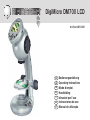 1
1
-
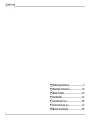 2
2
-
 3
3
-
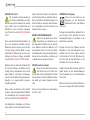 4
4
-
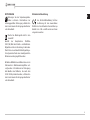 5
5
-
 6
6
-
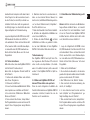 7
7
-
 8
8
-
 9
9
-
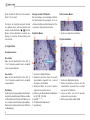 10
10
-
 11
11
-
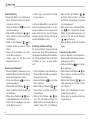 12
12
-
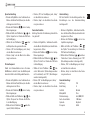 13
13
-
 14
14
-
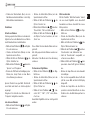 15
15
-
 16
16
-
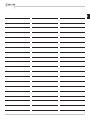 17
17
-
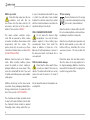 18
18
-
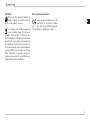 19
19
-
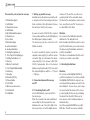 20
20
-
 21
21
-
 22
22
-
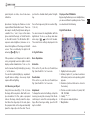 23
23
-
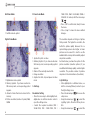 24
24
-
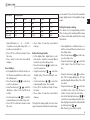 25
25
-
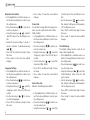 26
26
-
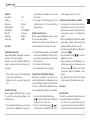 27
27
-
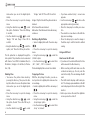 28
28
-
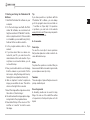 29
29
-
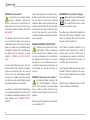 30
30
-
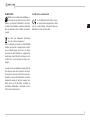 31
31
-
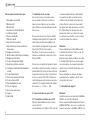 32
32
-
 33
33
-
 34
34
-
 35
35
-
 36
36
-
 37
37
-
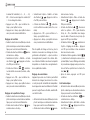 38
38
-
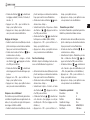 39
39
-
 40
40
-
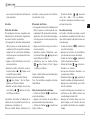 41
41
-
 42
42
-
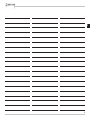 43
43
-
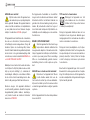 44
44
-
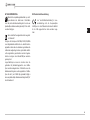 45
45
-
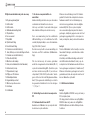 46
46
-
 47
47
-
 48
48
-
 49
49
-
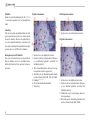 50
50
-
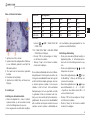 51
51
-
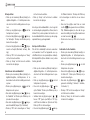 52
52
-
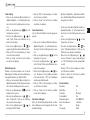 53
53
-
 54
54
-
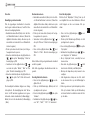 55
55
-
 56
56
-
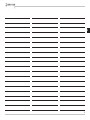 57
57
-
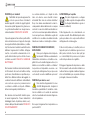 58
58
-
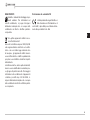 59
59
-
 60
60
-
 61
61
-
 62
62
-
 63
63
-
 64
64
-
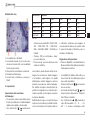 65
65
-
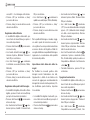 66
66
-
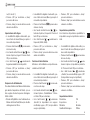 67
67
-
 68
68
-
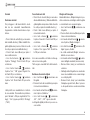 69
69
-
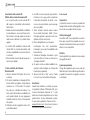 70
70
-
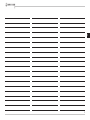 71
71
-
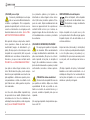 72
72
-
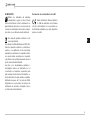 73
73
-
 74
74
-
 75
75
-
 76
76
-
 77
77
-
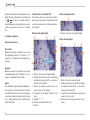 78
78
-
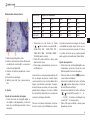 79
79
-
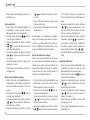 80
80
-
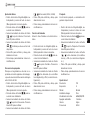 81
81
-
 82
82
-
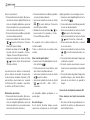 83
83
-
 84
84
-
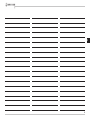 85
85
-
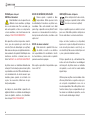 86
86
-
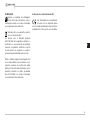 87
87
-
 88
88
-
 89
89
-
 90
90
-
 91
91
-
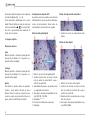 92
92
-
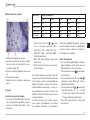 93
93
-
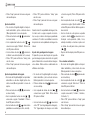 94
94
-
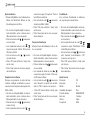 95
95
-
 96
96
-
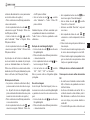 97
97
-
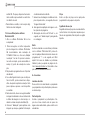 98
98
-
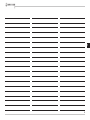 99
99
-
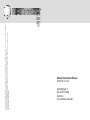 100
100
Bresser Junior 8853100 Manuale del proprietario
- Tipo
- Manuale del proprietario
in altre lingue
- English: Bresser Junior 8853100 Owner's manual
- français: Bresser Junior 8853100 Le manuel du propriétaire
- español: Bresser Junior 8853100 El manual del propietario
- Deutsch: Bresser Junior 8853100 Bedienungsanleitung
- Nederlands: Bresser Junior 8853100 de handleiding
- português: Bresser Junior 8853100 Manual do proprietário
Documenti correlati
Altri documenti
-
National Geographic 20x/200x Universal Microscope Manuale del proprietario
-
Lexibook DJ200 BB Manuale utente
-
Minox DTC 550 WiFi Manuale utente
-
Konig Electronic CMP-USBMICRO30 Manuale utente
-
TC-Helicon VOICELIVE PLAY Guida Rapida
-
Lexibook DJ053 Series Manuale utente
-
Lexibook DJ033DCDJ033DP Manuale utente
-
Minox DTC 1200 Manuale utente
-
Lexibook APPAREIL PHOTO NUMERIQUE BARBIE AVEC FLASH Manuale del proprietario
-
Denver KCA-1330 Manuale utente